1、步骤一:启动Excel 2013,打开需要使用Access数据库数据的工作表,在“数据”选项卡的“获取外部数据”组中单击“自Access”按钮,如图1所示。在打开的“选取数据源”对话框中选取作为数据源的数据库文件,如图2所示。单击“打开”按钮打开数据库文件。

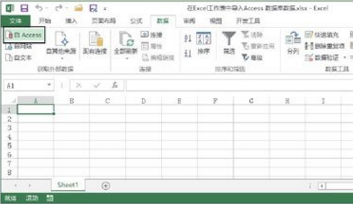
2、步骤二:此时将打开“选择表格”对话框,在对话框中选择需要导入工作表中的表,如图3所示。完成选择后单击“确定”按钮关闭“选择表格”对话框。

3、步骤三:在打开的“导入数据”对话框中选择数据在工作簿中的显示方式,这里选择“釉涑杵抑表”单选按钮,数据的放置位置使用默认设置即可,单击“属性”按钮,如图4所示。在打开的“连接属性”对话框中的“连接名称”文本框中输入连接名称,其他设置项使用默认值即可,如图5所示。完成设置后单击“确定”按钮关闭对话框。


4、步骤四:单击“确定”按钮关闭“导入数据”对话框,Excel根据选择的数据源在工作表中插入Access数据库中的数据,如图6所示。
